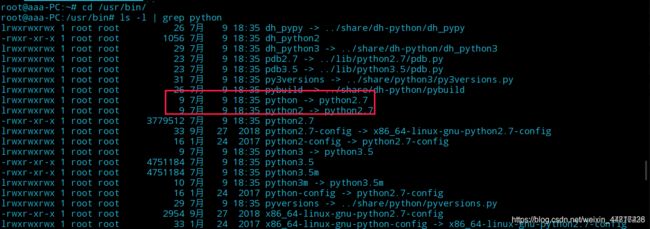搭建vulhub靶场Ubuntu&Vulhub
文章目录
- 前言
- 一、Vulhub与Ubuntu下载
- 二、安装步骤
-
- 1.安装Docker
- 2.安装docker-compose
- 3.下载vulhub
- 三、启动Vulhub环境
- 遇到的问题以及解决方案
前言
Vulhub是一个基于docker和docker-compose的漏洞环境集合,进入对应目录并执行一条语句即可启动一个全新的漏洞环境,让漏洞复现变得更加简单,让安全研究者更加专注于漏洞原理本身。
Vulhub是一个面向大众的开源漏洞靶场,无需docker知识,简单执行两条命令即可编译、运行一个完整的漏洞靶场镜像。
提示:以下是本篇文章正文内容,下面案例可供参考
一、Vulhub与Ubuntu下载
官方推荐我们用 ubuntu 来搭建,所以我们用的就是Ubuntu18.04。
其他系统也可以搭建,本文不再赘述,如有需要请自行百度
Vulhub官网:https://vulhub.org/
github地址:https://github.com/vulhub/vulhub
Ubuntu18.04下载地址:https://pan.baidu.com/s/1QZo8QlfmmYPdOidzko1iIw 提取码:jqc8
二、安装步骤
1.安装Docker
1.首先进入root权限:输入密码
su root
2.手动安装docker:
sudo apt install docker.io
安装完成后可能需要手工启动服务:service start docker,否则会出现连接失败的情况
3.配置docker加速器
curl -sSL https://get.daocloud.io/daotools/set_mirror.sh | sh -s http://d1c9c786.m.daocloud.io
4.重启docker服务
service docker restart
2.安装docker-compose
docker-compose是用于定义和运行多容器的Docker 应用程序工具。
Docker-compose基于Python开发,所以我们可以使用pip进行安装。
1.首先安装pip
curl -s https://bootstrap.pypa.io/get-pip.py | python
1.1确认pip安装完毕:返回版本信息则安装成功
pip --version
2.安装docker-compose
pip install docker-compose
2.1确认docker-compose安装成功:有返回则安装成功
docker-compose -v
3.下载vulhub
代码如下(示例):
git clone https://github.com/vulhub/vulhub.git
也可以直接从github下载到本机,复制粘贴到Ubuntu中。
三、启动Vulhub环境
要运行某个漏洞靶场,需要先进入该漏洞所在的目录。
1.进入漏洞目录并查看目录下的所有文件
cd vulhub-master
ls
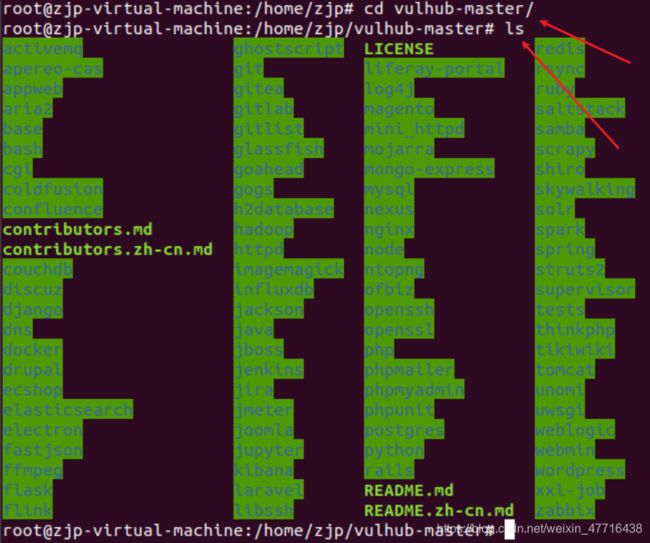
2.假设我们要运行Apache HTTPD 多后缀解析漏洞,首先需要进到该目录下:
cd httpd/apache_parsing_vulnerability
接下来编译运行:
docker-compose build(编译靶场环境)
docker-compose up -d(启动容器)
等待编译成功后,我们查看所运行的容器,以及端口号。
列出所有的容器:
docker-compose ps
从下图中我们可以看到已经编译成功,并且映射在我们的80端口上

进入浏览器:输入本机IP:80,成功运行该服务。
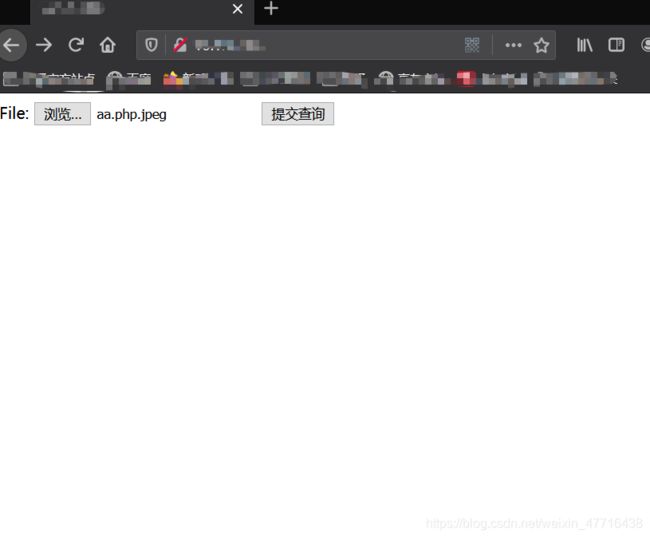
3.测试完毕后停止服务
docker-compose stop
移除容器
在测试结束后,请及时关闭并移除环境,虽然靶场全部运行在Docker中,但大多数恶意软件并不会因为运行在容器中就失去效果!
执行如下命令移除容器:
docker-compose down
上述命令会执行如下几个动作:
关闭正在运行的容器
删除所有相关容器
移除NAT(docker-compose在运行的时候会创建一个NAT网段)
但不会移除编译好的漏洞镜像,下次再执行docker-compose up -d命令,就不需要再次编译相关镜像了。
遇到的问题以及解决方案
在安装靶场时会遇到各种问题,几下几点是我本人遇到的问题,在此列出,各位借鉴。
1.Python的版本问题:安装docker-compose时,提示
pyrsistent requires Python '>=3.5' but the running Python is 2.7.15
出现该报错的原因是Python的版本没有>=3.5。而我本机的python的版本为2.7.15。
解决方案:
1.安装python3:apt-get python3
2.把Python切换到3以上版本:cd /usr/bin/
/usr/bin# ls -l | grep python
sudo rm -rf python
sudo ln -s /usr/bin/python3 /usr/bin/python
注意现在是在usr/bin目录下
之后查看一下Python版本
参考:https://blog.csdn.net/weixin_44877226/article/details/108400628
2.用apt install python-pip命令安装pip时遇到报错解决方案参考我这篇文章:apt install python-pip报错解决方案—Ubuntu
3.我在安装时居然还遇到了重启黑屏:这篇文章是解决方案:Ubuntu开机黑屏无法进入系统怎么办
4.下载python后linux 出现keyboardInterrupt一直无法退出当前界面
以下就是安装的全过程,如有错误,劳烦指正。
安装过程中有问题欢迎在评论区留言,我将给予解答。
编写不易,安装成功的小伙伴别忘了来个一键三连。